
Con la llegada del clima más cálido, muchos hogares están cambiando sus termostatos de calefacción a refrigeración. A continuación, le indicamos cómo hacerlo en el termostato Nest.
RELACIONADO: Cómo instalar y configurar el termostato Nest
El termostato Nest le permite controlar y administrar el dispositivo de forma remota desde su teléfono inteligente, e incluso viene con capacidades de aprendizaje que pueden aprender sus hábitos y patrones y eventualmente ajustar automáticamente el termostato por usted. Sin embargo, a veces puede ser la más pequeña de las funciones que son difíciles de encontrar.
Caso en cuestión: ¿cómo se cambia el termostato Nest de calefacción a refrigeración o de refrigeración a calefacción al final de la temporada? En realidad, es muy simple y puede hacerlo desde la aplicación Nest o en la unidad del termostato Nest.
Desde la aplicación Nest
Abra la aplicación Nest en su teléfono y seleccione su termostato Nest en la pantalla principal.
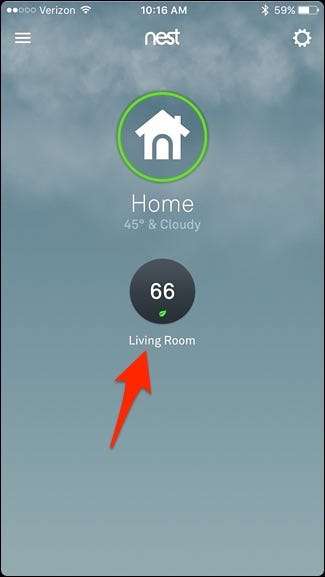
Abajo, en la esquina inferior izquierda, toca "Calor". También puede decir "Genial" dependiendo de lo que ya tenga configurado.
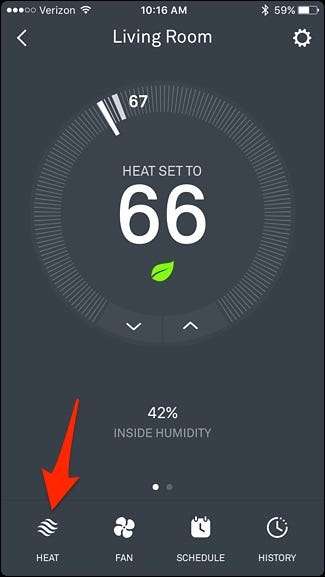
Aparecerá una ventana emergente que le dará varias opciones. Si desea cambiar a su aire acondicionado, toque "Cool". Si desea cambiar a calefacción, toque "Calor". También puede apagar su termostato Nest desde aquí, e incluso hay una configuración en la que puede elegir tanto Calor como Frío al mismo tiempo. (Hablaremos de eso más en un minuto).
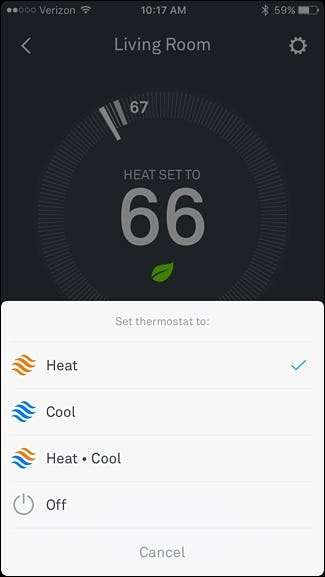
Cuando cambia de Heat a Cool, la temperatura establecida del termostato saltará automáticamente a una configuración más alta, y desde allí puede ajustarla según sea necesario. Hará lo contrario cuando cambie de Frío a Calor, bajando a la última temperatura que tenía antes de cambiarlo a Frío.
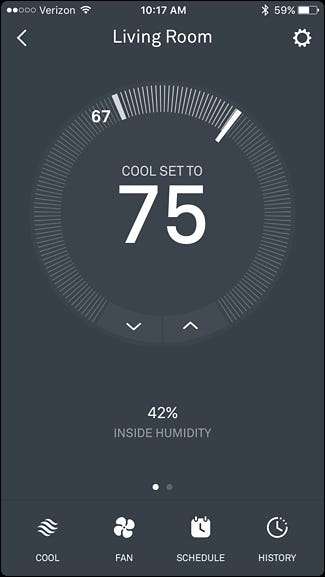
Cuando cambia a "Heat-Cool", el termostato Nest encenderá automáticamente la calefacción o el aire acondicionado cuando sea necesario, en lugar de tener solo uno u otro habilitado en un momento dado.
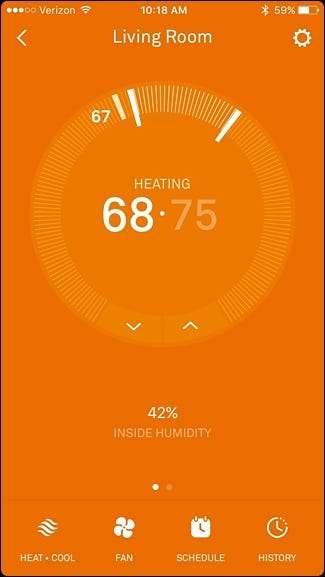
Con esta configuración, puede establecer un rango de temperatura entre el que desee mantener su casa, y el termostato Nest se encargará de todo automáticamente sin necesidad de alternar manualmente entre Heat y Cool.
En el termostato Nest
Cambiar de Heat a Cool y viceversa utiliza el mismo método en la aplicación, pero obviamente es un poco diferente en la pantalla más pequeña del termostato Nest.
Presiona en tu unidad de termostato Nest para abrir el menú principal.

Utilice la rueda de desplazamiento plateada y vaya a "Termostato". Presione la unidad para seleccionarla.

Desde allí, desplácese y seleccione "Calor", "Frío", "Calor-Frío" o "Apagado", tal como lo haría en la aplicación Nest.

La configuración "Calor-Frío" puede ser ideal para cuando las estaciones están cambiando, lo que significa que hace más calor afuera, pero todavía hay días en los que puede hacer frío (y viceversa en el otoño). Debido a esto, el ajuste Calor-Frío evita que tenga que cambiar constantemente entre calefacción y refrigeración cuando el clima es impredecible.







